联想电脑怎么重装win10?
联想作为大家耳熟能详的品牌,它生产了很多不同型号的笔记本,然而,即使是再好的电脑,在使用时也难免会遇到各种各样的问题,需要咱们进行系统重装。可能是因为你的电脑系统文件损坏了、经常被病毒攻击等等。你是不是不会装系统?不管你现在使用的是不是联想笔记本,只要需要重装win10,都可以往下看看详细教程,希望能帮助到你们。

一、重装系统所需工具
准备工具:一键重装系统软件(点击红字下载)
二、联想电脑重装win10,请注意以下事项,以确保重装顺利:
1. 备份数据:重装系统会清空C盘里的所有文件,如果不事先备份,重要的数据可能会丢失。备份数据,是一个非常重要的步骤,千万不要忽视。
2. 确保电源充足:在系统重装过程中,笔记本如果突然断电,会导致重装失败,甚至对硬盘造成损害。
3. 关闭防病毒软件:这是必要的,因为防病毒软件会误认为系统安装程序是病毒,从而阻碍安装过程。
三、系统一键重装步骤详解
1.对桌面上的“韩博士装机大师”进行双击操作,打开后,再点击“开始重装”,来开始安装过程。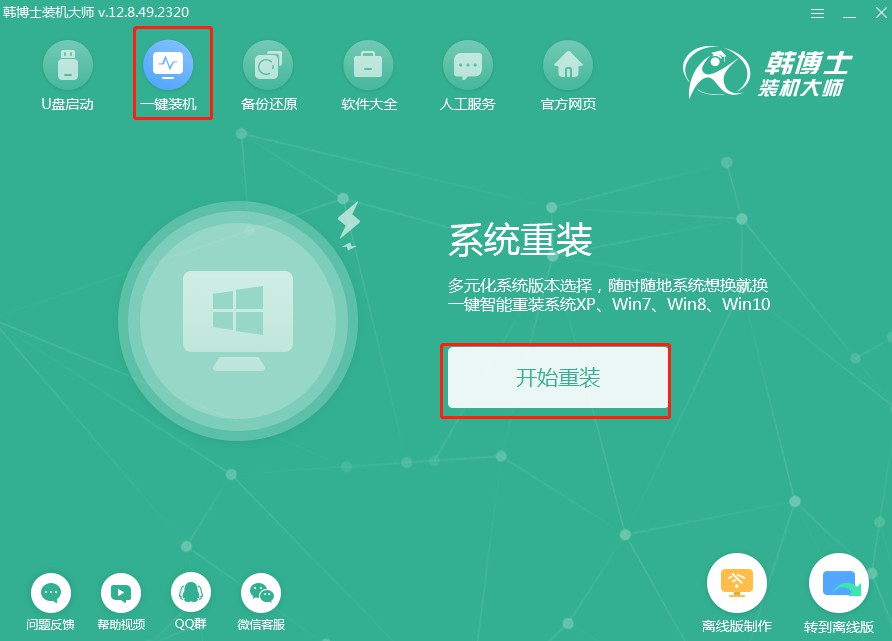
2.软件将自动进入“环境监测”阶段,耐心等待它完成检测,完成后点击“下一步”即可。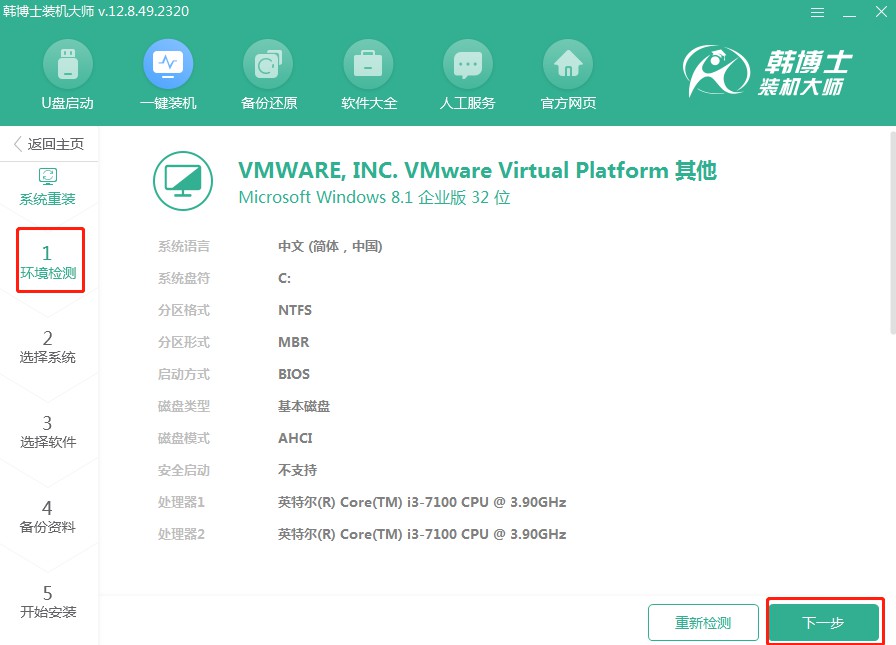
3.确定要下载的win10文件,然后进行下载,并安装到你的电脑里。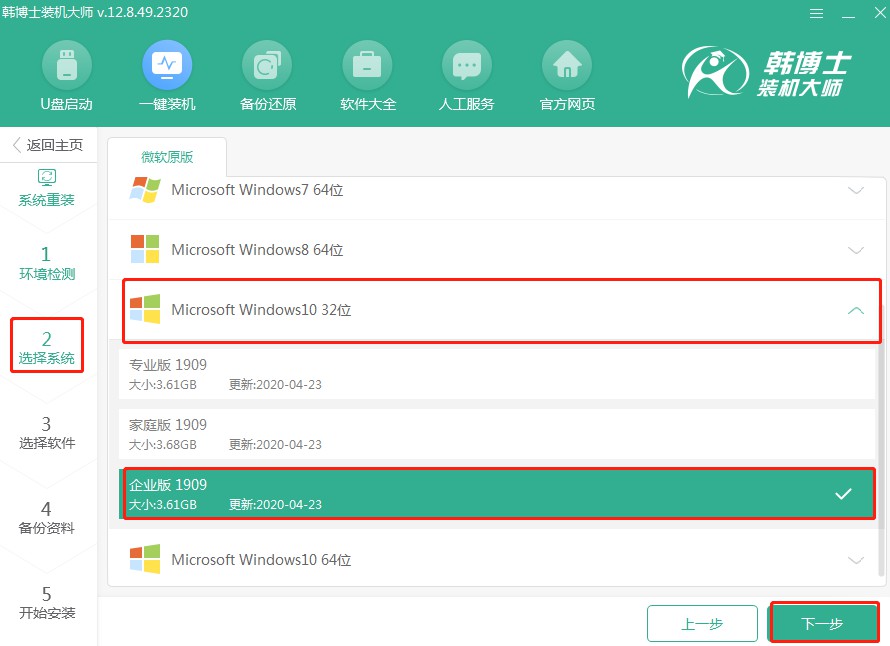
4.现正下载系统文件,稍等一会,无需您操作,完全下载后就完成了。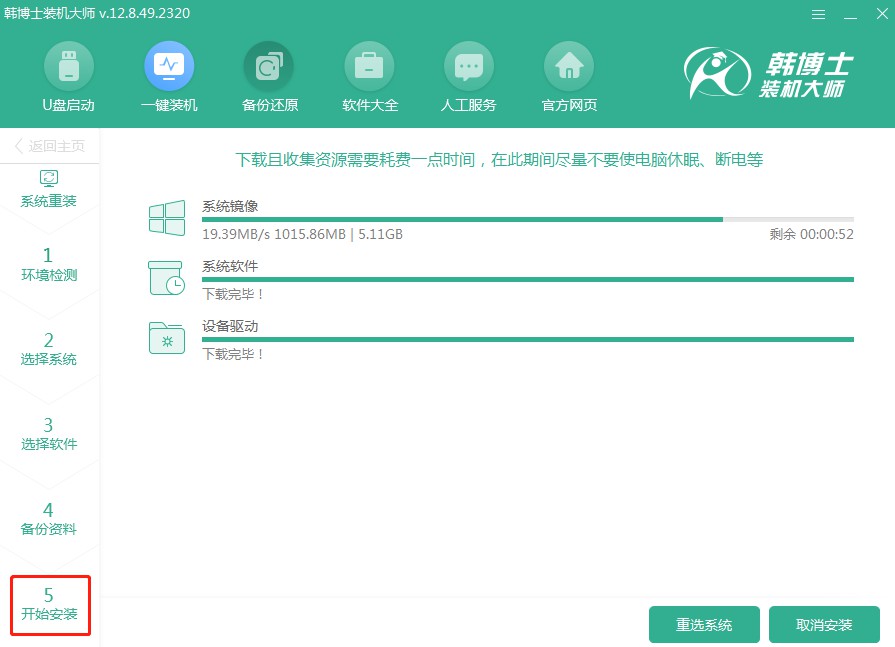
5.系统进入部署安装环境的环节,您只需静心等待,让整个过程自行完成,待部署结束后,再点击“立即重启”。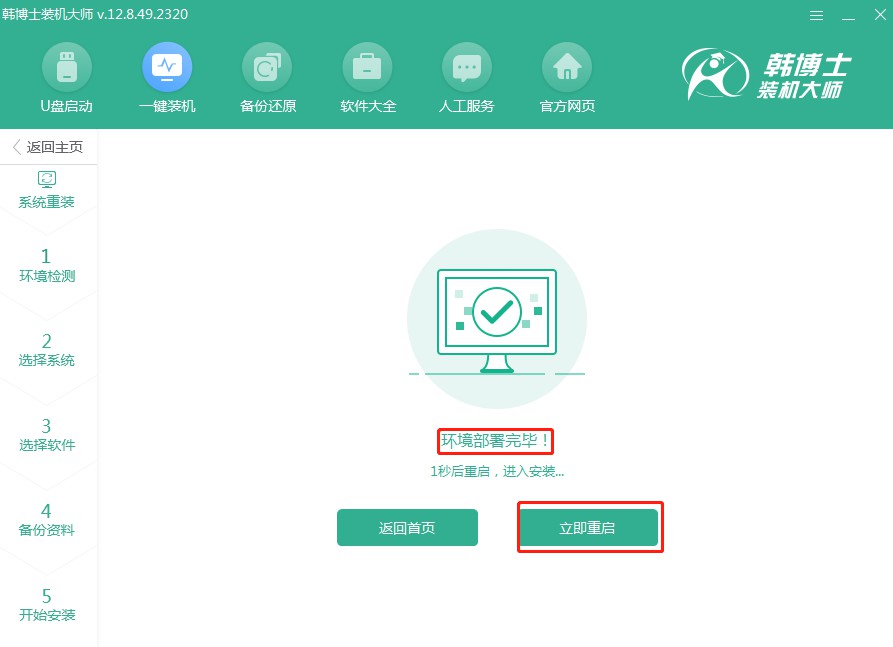
6.在列表中选择第二项,然后按下回车键,进入PE系统界面。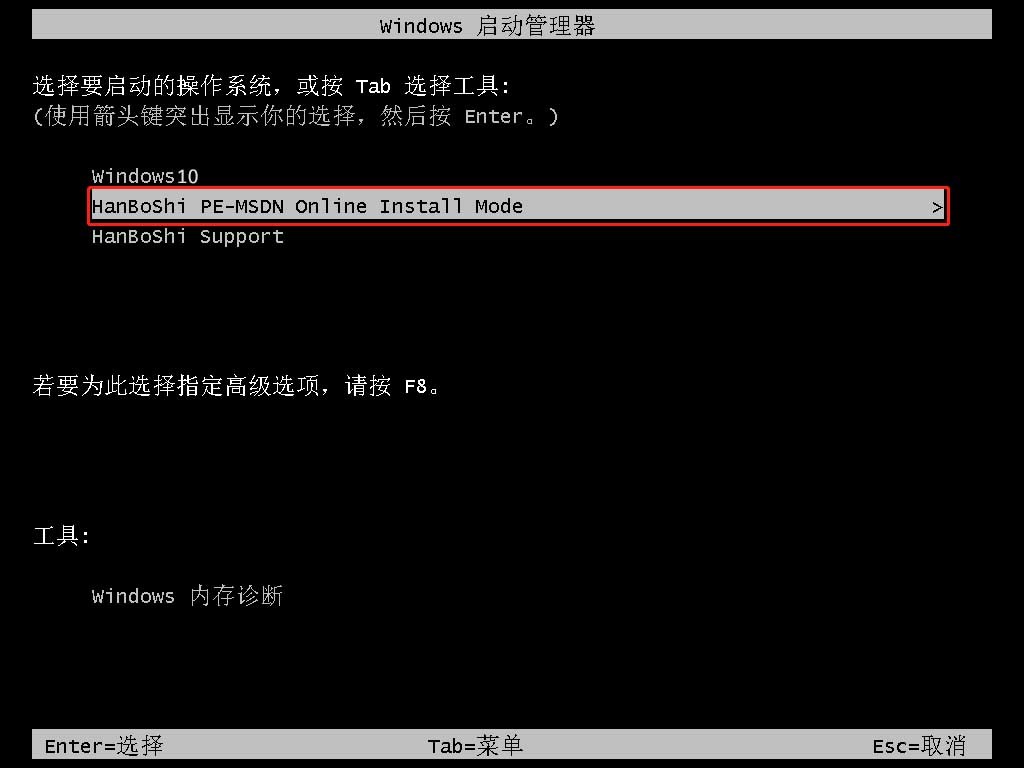
7.当你进入PE界面后,接下来会自行启动win10系统的安装流程,这个过程完全不需要你的干预,等待安装结束后,点击“立即重启”,进行电脑重启。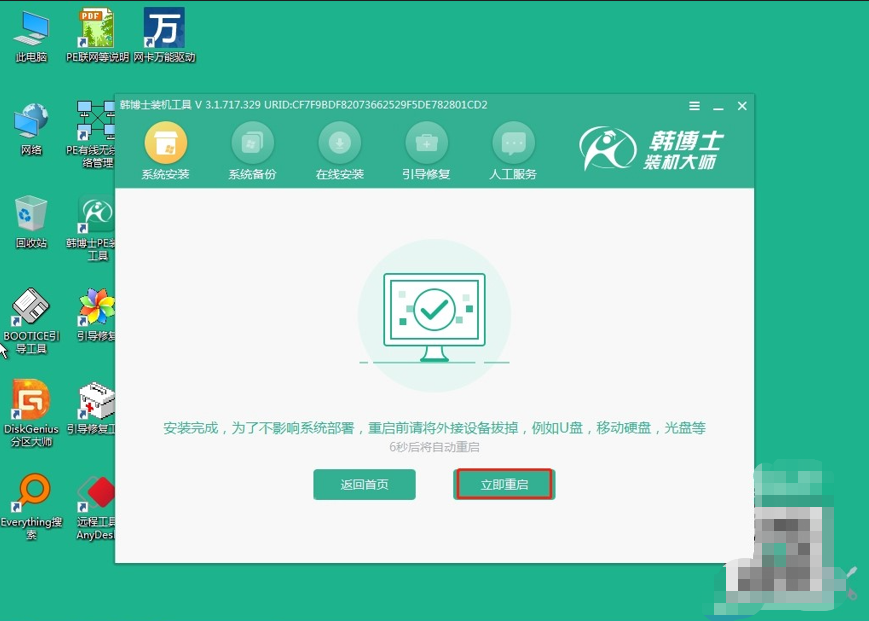
8.等你的电脑重启完毕之后,如果显现出的是win10的桌面,那么这就表明win10系统,已经成功被安装在你的电脑上了。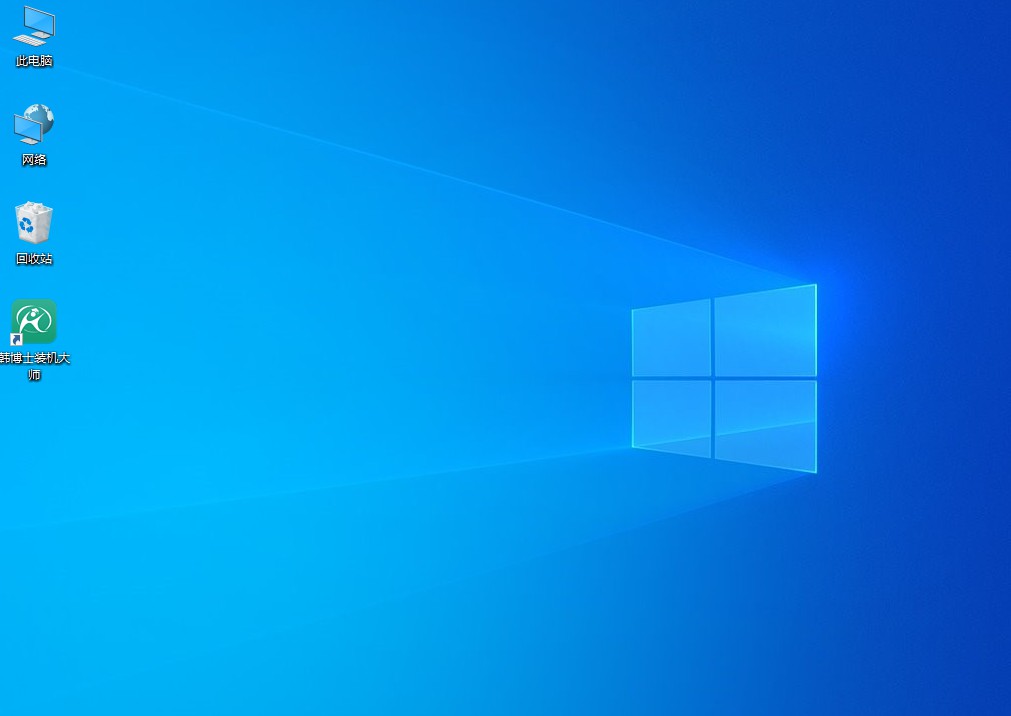
联想电脑如何重装win10?重装系统其实不是什么“技术活”,在重装前,只要做好备份、确保电源充足、关闭防病毒软件等准备工作,按照步骤一步步来,你就能顺利地为你的电脑重装win10系统。如果遇到什么问题,不妨多看看相关教程或者直接请求韩博士的帮助哦!

